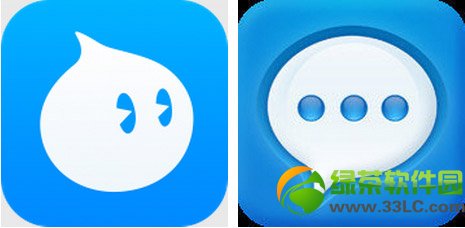萬盛學電腦網 >> 圖文處理 >> Photoshop教程 >> ps圖片處理 >> Photoshop把美女轉成古典淡雅的手繪效果
Photoshop把美女轉成古典淡雅的手繪效果
轉手繪之前需要選好人物素材,最好是選擇一些像素較高,人物五官較為清晰的圖片。然後再根據選好的素材圖片構思及定義風格(如果古典及現代等)。如本文的教程,作者選擇的是古典風格仿手繪效果,就需要根據風格去發揮,盡量用古典元素來裝飾人物。
原圖

最終效果

1、打開原圖素材,適當把圖層分辨率調大一點。按Ctrl + J 把背景圖層復制一層,簡單的給人物磨皮,方法任選。
選擇吸管工具吸取人物臉部正常膚色,新建一個圖層選擇畫筆工具,畫筆透明度設置稍微低一點,然後用畫筆塗抹人物臉部有雜色的地方,效果如下圖2。

2、新建一個圖層,用鋼筆工具勾出嘴巴的路徑,轉為選區後,按Ctrl + Alt + D 羽化2個像素後填充紅色:#EA5B5F。再用鋼筆工具勾出牙齒路徑,轉為選區填充白色。
新建一個圖層,用鋼筆勾出嘴縫路徑,選擇畫筆工具,畫筆大小設置為2像素,不透明度設置為:100%,把前景顏色設置為暗紅色。選擇鋼筆工具右鍵選擇“描邊路徑”,選擇畫筆,勾選模擬壓力,過程及效果如下圖 。

3、新建一個圖層,開始制作嘴巴高光部分。先用鋼筆勾出嘴巴高光的路徑,如下圖1所示。然後用設置好的畫筆描邊路徑。制作的時候需要靈活一點,先用透明度較低,畫筆較大的筆觸描邊,然後再用筆觸較小,透明度較高的畫筆描邊,這樣做出的高光就會均勻很多,如果不能一次做好可以多嘗試幾次。
用鋼筆勾出嘴角部分的路徑,用少粗的畫筆描邊路徑,如果過渡不自然可以加上蒙版用黑色畫筆稍微修正一下,知道自然為止。
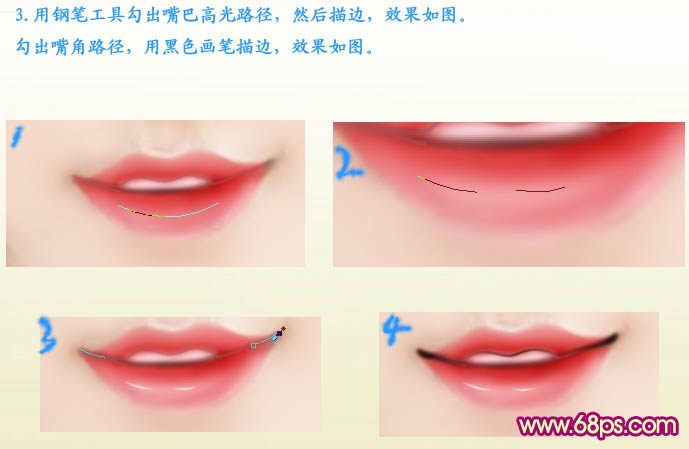
4、眼睛部分的處理:新建一個路徑用鋼筆勾出眼線的路徑,勾好後新建一個路徑再用鋼筆勾出雙眼皮路徑。睫毛的路徑也需要新建一個路徑。然後分別用合適的畫筆及顏色描邊路徑,做出眼線,雙眼皮及睫毛。如果自己還不是很明白可以找專門的眼睛處理的教程。
 5、新建一個圖層,用白色柔角畫筆畫出眼白部分。用橢圓選框工具畫出眼睛的選區填充黑色作為眼珠。再用鋼筆勾出眼角路徑,選擇合適畫筆描邊路徑給眼睛加上高光。
5、新建一個圖層,用白色柔角畫筆畫出眼白部分。用橢圓選框工具畫出眼睛的選區填充黑色作為眼珠。再用鋼筆勾出眼角路徑,選擇合適畫筆描邊路徑給眼睛加上高光。

6、眉毛部分的處理,用鋼筆勾出眉毛部分的路徑,把前景顏色設置為棕色,然後用合適大小的畫筆描邊路徑,效果如下圖。

7、鼻子部分的處理:新建一個圖層用鋼筆勾出鼻孔的路徑,適當描邊增強黑色。然後再勾出自己邊緣部分的路徑,描邊路徑後加強鼻子立體感。最好再加上鼻頭的高光,過程及效果如下圖。

8,9、頭發部分的制作:用鋼筆勾出頭發路徑,轉為選區後填充棕色,選擇加深及減淡工具畫出明暗。新建一個圖層,用鋼筆勾出發絲的路徑,然後描邊路徑做出發絲。發絲可以多新建一個圖層,用不同大小的畫筆描邊路徑做出各種發絲。


10、衣服部分的處理,用鋼筆勾出衣服路徑,轉為選區後新建一個圖層填充紫色。然後用加深,減淡工具畫出明暗,可以適當加上下圖所示的花紋作為衣服的紋理。


11、最後給照片換上背景,再稍微調整一下細節,完工。

最終效果: